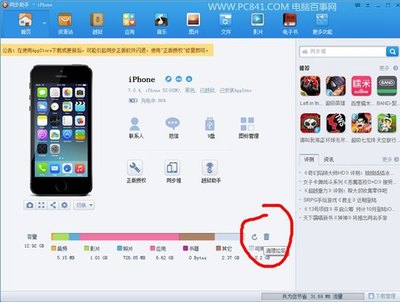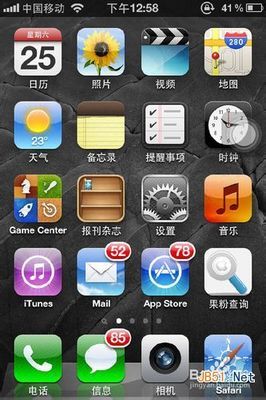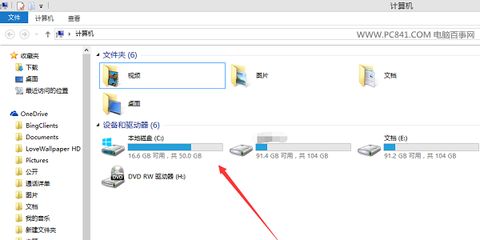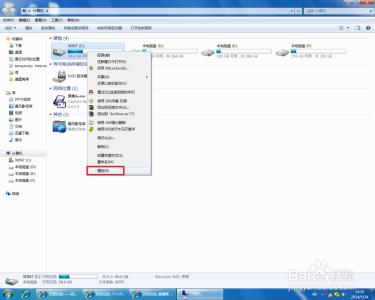Win8.1系统垃圾,我们每次用完电脑,系统中都会存在一些垃圾,那么如何清除Win8.1系统垃圾呢?下文小编分享了清除Win8.1系统垃圾的方法,希望对大家有所帮助。
清除Win8.1系统垃圾方法一1、打开桌面上的“计算机”图标,选择好系统所在的分区,然后鼠标右键点击属性,再打开磁盘清理。接着系统就会自动对其进行,可以清理的文件就会显示出来。等扫描完成之后再单击“清理系统文件”;
2、接着还会再次进行扫描,此时就选择全部,里面出现的“以前的Windows安装”其实就是Windows.old里面的内容了;
3、点击确定之后就开始进行清理了,清理完成之后你会发现C盘的可用空间真的多了不少。
清除Win8.1系统垃圾方法二由于Windows系统的特殊环境,一般减少的空间都是主要集中在以下:
1、注册表:用户数据和程序数据不断写入注册表,因此注册表也会变大。
2、补丁安装:Windows Update自动更新打开时,差不多每个月会有新的补丁发布。安装补丁需要额外的空间(补丁替换掉一些文件,把原来的文件备份起来)。
3、系统还原:系统还原会自动创建还原点,需要硬盘空间。
4、应用商店缓存:应用商店在下载应用时会有残留缓存文件沉积,会占据一些空间。
5、其他诸如休眠临时文件以及系统驱动备份也是较大的文件。
Win8彻底清理C盘空间的方法:
1、Program Files或者Program Files (x86)瘦身:用于存放应用程序的安装文件目录,占用一定的体积,可以卸载一些体积较大的程序。
2、ProgramData瘦身:不推荐,存放大多数的应用软件以及程序的配置信息
3、Windows系统主目录:其中存放了每个月的系统Windows Update升级备份的各种临时文件,其中也包括应用商店应用下载后产生的临时缓存。支持手动删除或者第三方工具删除。
具体路径在以下:C:WindowsSoftwareDistributionDownload
4、用户个人数据Users:里面存放了软件临时文件或者用户日常操作过程中的产生的各种临时文件,体积不是很大,但时间一久,也能够积少成多。由于临时文件属于系统隐藏文件,可以使用第三方安全清理工具解决。
5、其他还原点文件目录Recovery:存储手动创建的或者系统自动生成的还原点,建议调整上限,不建议关闭该功能。
操作如下:右击我的计算机,选择属性,进入系统信息汇总页面。
然后选择系统保护功能,系统默认是关闭的,建议手动开启(启用)并配置磁盘空间使用量。
6、睡眠休眠产生的系统sys文件
由于Windows8/8.1引入了快速启动功能,加快了开机启动速度,如果开启休眠功能,将会在系统盘生成一个与物理内存等大的系统休眠文件pagefile.sys以及hlberfil.sys文件。
可以用powercfg /h on或者powercfg /h off的管理员:命令提示符进行开启或者关闭休眠。
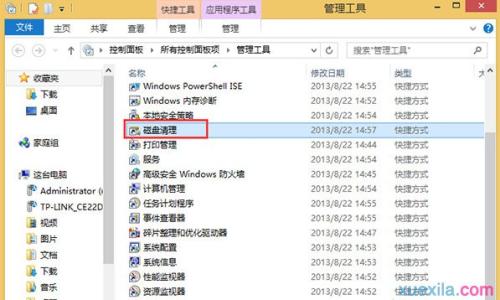
 爱华网
爱华网